Như các bạn đã biết, các thiết bị điện tử rất kỵ chất lỏng và dẫn đến những tai nạn không báo trước. Nếu một ngày chẳng may chiếc laptop yêu quý của bạn bị "tắm mưa" thì phải làm sao?
Hãy cùng LaptopTCL chia sẻ đến bạn những bước cần thiết để cứu lấy "trái tim số" của mình thông qua bài viết dưới đây nhé!
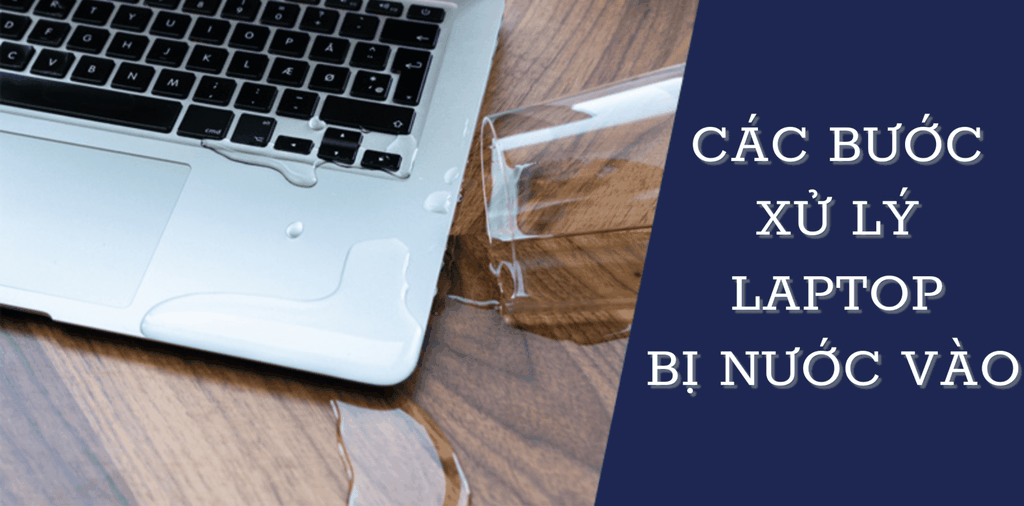
Các bước xử lý laptop bị nước vào
Các lỗi xảy ra khi laptop bị nước vào
Khi laptop bị chẳng may bị ngấm nước còn tùy thuộc vào các trường hợp mức độ laptop có bị ngấm nước nhiều hay không.
- Nếu laptop chỉ bị dính vài vệt nước ở bề mặt bên ngoài như màn hình, bàn phím,... bạn hãy nhanh chóng dùng khăn khô lau cẩn thận.
- Nếu laptop bị đổ nước vào và chưa ngấm sâu, bạn hãy tắt nguồn thật nhanh và thực hiện một số biện pháp khắc phục nhanh.
- Nếu laptop bị rơi vào nước và ngấm sâu vào máy sẽ xảy ra các hiện tượng sau:
- Bàn phím laptop bị chập loạn phím, liệt phím.
- Màn hình bị ẩm, loang lổ, xuất hiện các vệt tối ở vùng bị thấm nước, lỗi panel màn hình.
- Laptop hoạt động treo đơ, tự động sập nguồn và chập cháy main.
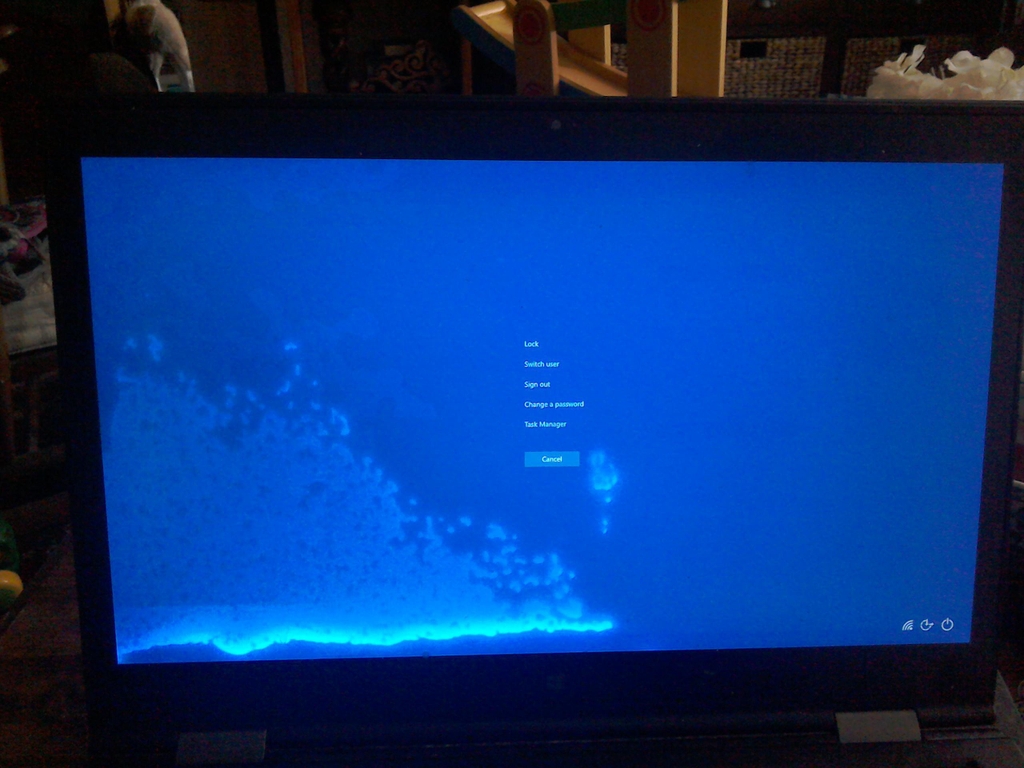
Màn hình laptop bị nước vào dẫn đến các vết loang lổ
Các bước xử lý nhanh khi laptop bị nước vào
- Bước 1: Tắt nguồn ngay lập tức: Đây là bước quan trọng nhất. Hãy tắt nguồn laptop, rút phích cắm và tháo pin (nếu có thể) để tránh nguy cơ chập điện.

Tắt nguồn ngay lập tức khi laptop bị nước vào
- Bước 2: Lật ngược laptop: Đặt laptop ở tư thế nghiêng hoặc lật ngược để nước có thể chảy ra ngoài.

Lật ngược laptop để nước thoát ra ngoài
- Bước 3: Tháo bàn phím (nếu có thể): Nếu laptop của bạn cho phép tháo rời bàn phím, hãy thực hiện việc này để làm khô nhanh chóng và tránh nước lan sâu vào bên trong.
- Bước 4: Sử dụng khăn giấy hoặc vải mềm: Thấm khô nước càng nhanh càng tốt. Tránh dùng máy sấy nóng vì nhiệt độ cao có thể làm hỏng linh kiện.

Dùng khăn khô mềm lau bề mặt laptop
- Bước 5: Để khô tự nhiên: Đặt laptop ở nơi thoáng mát, khô ráo và để nó khô tự nhiên ít nhất 24-48 giờ. Bạn cũng có thể sử dụng gạo hoặc chất hút ẩm để hỗ trợ quá trình này.
- Bước 6: Kiểm tra và làm sạch: Sau khi đã khô hoàn toàn, kiểm tra xem có dấu hiệu ố vàng, mốc hay không. Nếu có, bạn cần làm sạch những phần đó.
- Bước 7: Kiểm tra laptop: Khi đã khô hoàn toàn, hãy thử bật laptop lên để kiểm tra. Nếu laptop không hoạt động bình thường, có thể bạn cần đến sự giúp đỡ của các chuyên gia.

Sau khi khô hoàn toàn, hãy thử khởi động lại laptop
Lưu ý: Nếu không tự tin với việc tự sửa chữa, hãy mang laptop đến trung tâm sửa chữa uy tín để được hỗ trợ kịp thời và chính xác.
Những cách bảo quản laptop không bị nước vào
Chi phí sửa chữa laptop bị nước vào không hề rẻ. Vì vậy để bảo quản laptop của mình tốt nhất bạn nên thực hiện các biện pháp sau đây:
- Laptop nên được để ở những nơi khô ráo, thoáng mát, tránh ẩm ướt.
- Để laptop tránh xa các chất lỏng: nước, cà phê,..
- Tránh không nên vừa sử dụng vừa ăn uống trên bề mặt laptop.
- Nên trang bị một tấm phủ bàn phím bằng silicon và màng bảo vệ màn hình chống nước.
- Sử dụng túi chống sốc, chống thấm nước nhằm bảo vệ máy khi trời đổ mưa

Sử dụng nhiều biện pháp phòng tránh ngấm nước lên máy tính
Hy vọng với những bước hướng dẫn này, bạn sẽ nhanh chóng "hồi sinh" cho những chiếc laptop bị nước vào của mình. Nếu cần thêm sự giúp đỡ, hãy liên hệ ngay với LaptopTCL, chúng tôi luôn sẵn lòng hỗ trợ bạn! Chúc bạn may mắn và nhớ, hãy cẩn thận với những ly nước gần laptop nhé!
Xem thêm:
LAPTOP TƯỜNG CHÍ LÂM - NƠI ĐỂ BẠN YÊN TÂM!
Mọi yêu cầu đặt hàng, hỗ trợ tư vấn sản phẩm xin liên hệ qua hotline:
0911390666 - 0963165551
Hoặc qua trực tiếp cửa hàng:
Địa chỉ mua Laptop uy tín tại Hà Nội - LaptopTCL.vn
CS1: Số 153 Lê Thanh Nghị - Phường Đồng Tâm - Quận Hai Bà Trưng - Hà Nội.
CS2: Số 35, Ngõ 1194 Đường Láng - Quận Đống Đa - Hà Nội.


 Laptop Mới
Laptop Mới Laptop Cũ
Laptop Cũ Linh Kiện Laptop
Linh Kiện Laptop PC - Linh Kiện PC
PC - Linh Kiện PC Phụ Kiện Laptop, PC
Phụ Kiện Laptop, PC Bàn Phím, Chuột, Loa, Tai Nghe
Bàn Phím, Chuột, Loa, Tai Nghe Thiết Bị Điện Tử
Thiết Bị Điện Tử Sửa Chữa Laptop - PC
Sửa Chữa Laptop - PC













Viết bình luận
Bình luận
Hiện tại bài viết này chưa có bình luận.